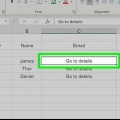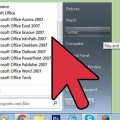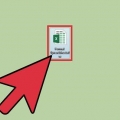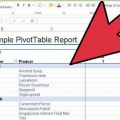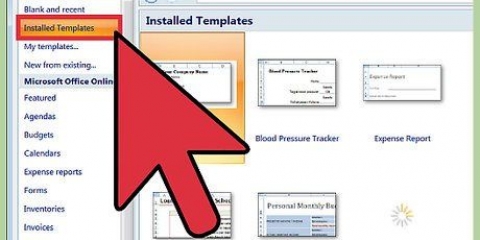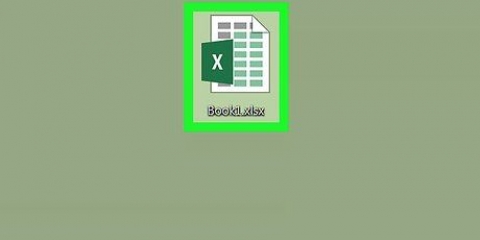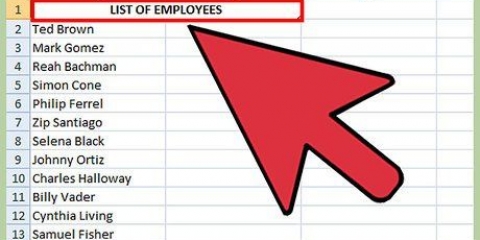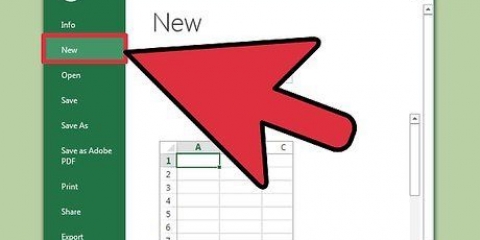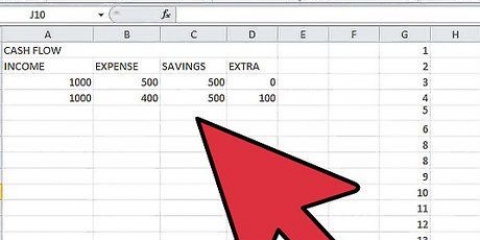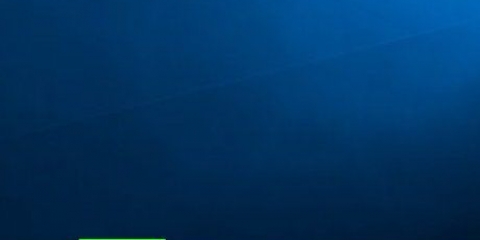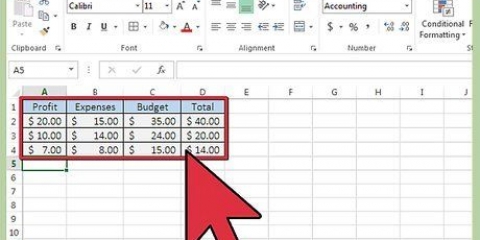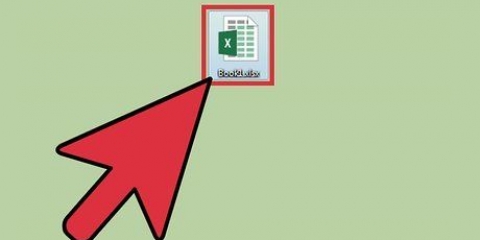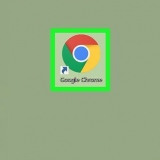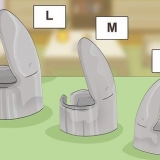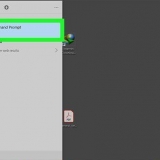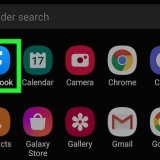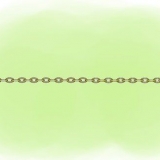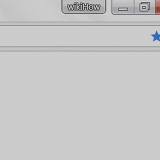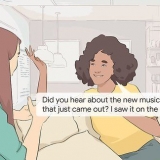Gérer plusieurs projets dans excel
Ce didacticiel vous montrera comment utiliser un modèle Microsoft Excel pour suivre plusieurs projets.
Pas

1. Aller àhttps://analysistabs.com/project/tracking/templates/excel/multiple/#bm1 dans un navigateur Web. Ce site comprend un modèle Excel gratuit appelé Analysistabs qui vous permet de gérer plusieurs projets et tâches.

2. cliquer surONGLETS D`ANALYSE - Modèle de suivi de plusieurs projets Excel. Cela téléchargera le modèle dans le dossier Téléchargements de votre ordinateur.

3. Double-cliquez sur le fichier. C`est le fichier qui s`appelle ANAYLSISTABS-Multiple-Project-Tracking-Template-Excel.xslm dans le Téléchargements-dossier. Le fichier s`ouvrira dans Excel.

4. Cliquez sur la feuille de calculFiche de données. C`est l`une des feuilles de travail au bas du classeur.

5. Ajoutez vos propres données à la feuille de calcul. Remplissez tous les projets en cours et leurs détails, y compris les tâches, le personnel, les dates de début et de fin. Vous pouvez également ajouter ou supprimer des colonnes et des lignes pour l`adapter à vos projets.

6. presseContrôler+s pour enregistrer vos modifications. Si vous y êtes invité, renommez le fichier et enregistrez-le dans le dossier de votre choix.

sept. Cliquez sur la feuille de calculPlan de projet. c`est en bas du classeur. Cela ouvrira les données de votre premier projet.

8. Remplissez les détails de votre premier projet. Entrez les noms du projet, du client et du responsable dans les espaces appropriés.

9. Cliquez sur la petite flèche à côté du menu `Tous les projets`. C`est au dessus du panneau de droite. Une liste de projets supplémentaires apparaît.

dix. cliquer surProjet 2. Cela ouvrira une nouvelle version de la dernière feuille de calcul sur laquelle vous travailliez.

11. Remplissez les détails de votre deuxième projet. Une fois que vous avez terminé, vous pouvez continuer à sélectionner des projets et ajouter les données pour chaque projet.

12. Suivez vos progrès sur la feuille de calcul « Fiche de données » au fur et à mesure que les projets progressent. Toute modification apportée à cette feuille sera reflétée dans les feuilles Plan de projet et Résumé du projet.

13. presseContrôler+s pour sauvegarder votre travail.
Articles sur le sujet "Gérer plusieurs projets dans excel"
Оцените, пожалуйста статью
Similaire
Populaire